Cum să remediați indexarea mesajelor iPhone [2024]
Publicat: 2024-03-13Sunteți un utilizator Apple care utilizează iMessage ca aplicație principală de mesagerie? Dacă da, probabil că petreceți mult timp discutând cu prietenii și familia pe iMessage. De asemenea, puteți utiliza în mod regulat funcția de căutare pentru a găsi atașamente, fotografii și mesaje în conversațiile dvs.
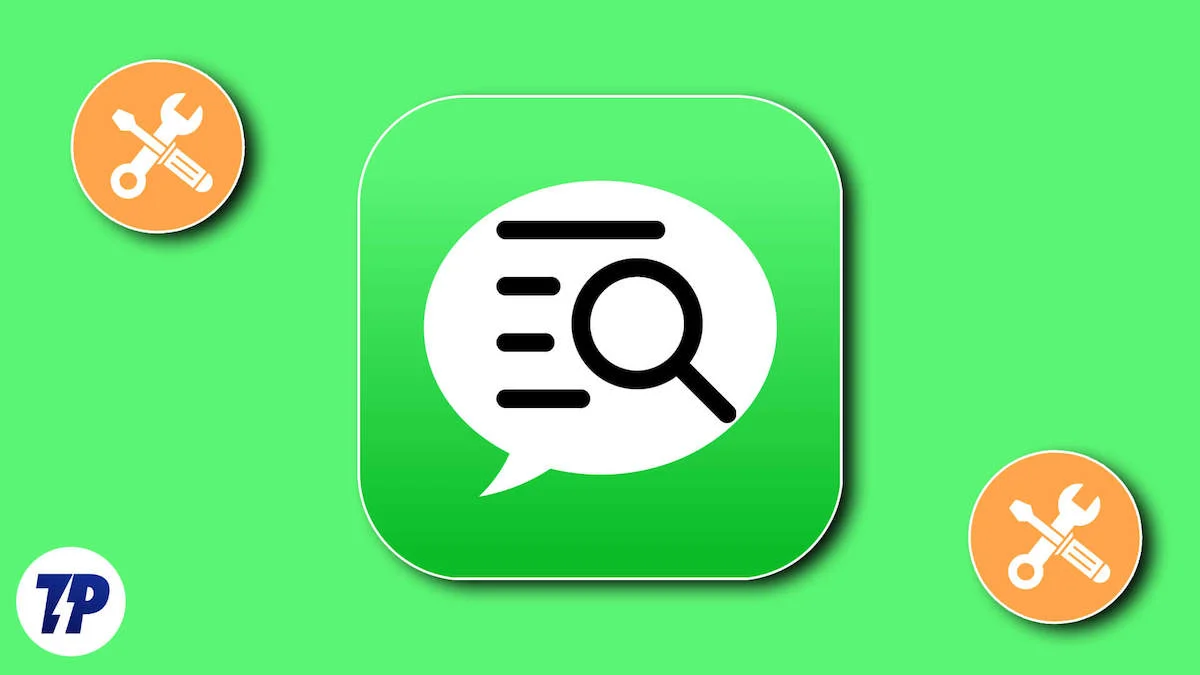
Cu toate acestea, brusc, descoperiți că funcția de căutare nu funcționează corect. Se luptă să încarce paginile, atașamentele și mesajele anterioare. Acest lucru ar putea fi din cauza unei probleme cu indexarea mesajelor iPhone.
Dacă căutați pași de depanare pentru a remedia indexarea mesajelor iPhone, nu vă faceți griji; ai aterizat în locul potrivit. Voi explica totul despre indexarea mesajelor iPhone, cum ar fi ce înseamnă aceasta, motivele din spatele problemelor de indexare a mesajelor iPhone și cauzele lor cheie.
După aceea, vom explora o gamă de soluții potențiale pentru a vă ajuta să rezolvați problema în mod eficient. Așa că, fără alte prelungiri, să începem!
Cuprins
Indexarea mesajelor iPhone: ce înseamnă?
Înainte de a trece prin remedieri, este important să știți ce înseamnă indexarea mesajelor iPhone. Indexarea mesajelor iPhone este un proces pe iPhone care face ca istoricul mesajelor să fie căutat și accesibil prin funcții precum Siri și căutare Spotlight. Acest proces implică analiza conținutului mesajelor dvs., inclusiv text, linkuri, atașamente și metadate, pentru a crea un index care poate fi consultat rapid.
Indexarea vă permite să găsiți cu ușurință anumite mesaje prin căutare, chiar dacă acestea sunt adânci în istoricul dvs. Indexarea are loc după actualizarea iOS, activarea iCloud for Messages, restaurarea din backup sau adăugarea unui număr important de mesaje noi.
De exemplu, după actualizarea iPhone-ului, încercați să căutați mesaje anterioare folosind cuvinte cheie (care pot fi cuvinte cheie, anumite numere sau orice altceva din mesajul pe care îl căutați) în aplicația Mesaje. Dacă mesajul apare prompt, procesul de reindexare este reușit. Cu toate acestea, dacă întârzie și solicită, „Vor fi afișate mai multe rezultate odată ce mesajele vor termina indexarea.” Nu vă faceți griji; mesajele tale sunt încă acolo; pur și simplu nu sunt încă complet căutate.
Pentru a accelera procesul, conectați-vă iPhone-ul la Wi-Fi, mențineți-l conectat și încărcați și evitați utilizarea modului de consum redus. Cu toate acestea, acestea sunt probleme temporare și pot fi rezolvate cu câțiva pași de depanare.
Ce cauzează problema de indexare a mesajelor iPhone?
Există mai multe motive pentru care iPhone-ul provoacă probleme cu indexarea mesajelor. Înțelegerea cauzei înainte de a trece la pașii de depanare este crucială. Cunoscând cauza principală, putem identifica cu ușurință soluții potențiale și le putem aplica pentru a rezolva problema.
1. Conexiunile la internet lente sau nesigure pot cauza întârzieri, afectând procesele de indexare a mesajelor.
2. Setările din iCloud sau Siri & Search referitoare la indexarea mesajelor pot intra în conflict, ceea ce duce la probleme.
3. Ocazional, anumite actualizări iOS pot întâmpina probleme, dar Apple lansează de obicei actualizări ulterioare pentru a rezolva orice probleme. După o nouă actualizare, totul ar trebui rezolvat.
4. Restaurarea iPhone-ului dvs. dintr-o copie de rezervă incompatibilă, mai ales dacă este dintr-o versiune iOS diferită, poate duce la probleme de indexare.
14 moduri de a remedia indexarea mesajelor din telefon
Până acum, am înțeles ce este indexarea mesajelor iPhone și ce motive potențiale ar putea cauza probleme cu aceasta. Cu toate acestea, acest lucru va ajuta puțin la rezolvarea acestei probleme, dar nu este suficient pentru a o rezolva complet. Deci, să trecem la pașii de bază de depanare pentru a ajuta la identificarea și, în cele din urmă, rezolvarea problemei.
Așteptați până când mesajele termină indexarea
La configurarea unui nou iPhone, unele activități pot dura mai mult decât se aștepta, cum ar fi finalizarea indexării mesajelor. Durata acestui proces poate varia în funcție de factori precum viteza internetului și setările modului de date. Pentru a accelera procesul, încercați să comutați la o altă rețea Wi-Fi sau să dezactivați modul de date reduse. Lăsați ceva timp pentru ca indexarea să se termine și, dacă problema persistă, consultați pașii de depanare de mai jos.
Verificați-vă internetul
Indexarea mesajelor implică organizarea mesajelor dvs., ceea ce necesită prelucrarea datelor. O conexiune la internet stabilă și rapidă asigură un transfer fără probleme a datelor și o procesare eficientă pentru o indexare în timp util. Dacă utilizați iCloud pentru Mesaje, indexarea se bazează pe sincronizarea mesajelor dvs. cu serverele iCloud. Internetul lent sau instabil poate perturba această sincronizare și poate duce la probleme de indexare. Puteți încerca aceste remedieri pentru a vă repara rapid conexiunea la internet.
Dezactivați și activați Backup iCloud
Dezactivarea și apoi reactivarea iCloud Backup reîmprospătează procesul de sincronizare dintre iPhone și iCloud, abordând probleme minore. Acest lucru poate elibera temporar spațiu pe iPhone, îmbunătățind potențial performanța de indexare, mai ales dacă spațiul de stocare este aproape plin. Urmați pașii de mai jos pentru a face acest lucru.
- Deschideți aplicația Setări pe iPhone.
- Atingeți-vă ID-ul Apple în partea de sus a ecranului.
- Atingeți iCloud .
- Derulați în jos și atingeți Backup iCloud sub BACKUPS DE DISPOZITIV .

- Dezactivați comutatorul de lângă Faceți backup pentru acest iPhone .
- De îndată ce îl dezactivați, va apărea o solicitare de confirmare: apăsați Dezactivați .
- Reporniți iPhone-ul.
- Când iPhone-ul dvs. pornește din nou, activați comutatorul de lângă Faceți backup pentru acest iPhone.
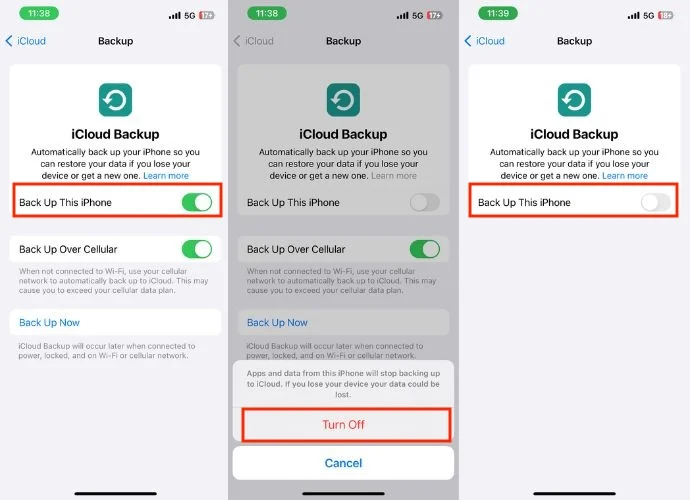
Dezactivați și activați iMessage
Apple iMessage folosește internetul pentru mesagerie și este convenabil. Dar, uneori, poate cauza erori ale sistemului de indexare al telefonului. Oprirea și repornirea iMessage este ca o resetare rapidă și poate ajuta la remedierea acelor erori de indexare. Pentru a face același lucru, urmați pașii de mai jos.
- Deschide Setări pe iPhone.
- Derulați în jos și atingeți Mesaje .
- Dezactivați comutatorul de lângă iMessage. Aceasta va dezactiva iMessage pentru iPhone.
- Reporniți iPhone-ul și activați din nou comutatorul de lângă iMessage.
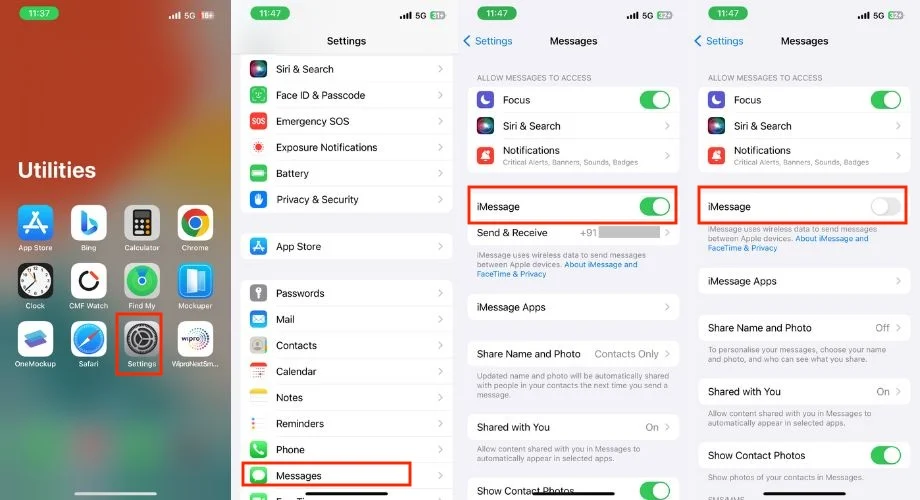
Schimbați setările de limbă pentru iPhone
Dacă setările de limbă de pe iPhone-ul dvs. diferă de limba folosită în mesajele dvs. (de exemplu, având engleza ca limbă de sistem și primirea mesajelor în franceză), poate duce la probleme cu indexarea mesajelor iPhone. Ajustarea setărilor de limbă pentru a se potrivi cu limba predominantă din mesajele dvs. poate rezolva această problemă.
Această soluție vizează în primul rând problemele de indexare legate de specificul limbii. Nu va rezolva problemele de indexare cauzate de alți factori, cum ar fi date corupte, erori software, spațiu de stocare inadecvat etc.
Urmați pașii de mai jos pentru a schimba limba în iMessage:
- Lansați Setări pe iPhone.
- Accesați General .
- Faceți clic pe Limbă și regiune .
- Atingeți Adăugați limba

- Selectați limba pe care doriți să o utilizați din listă.
- Vi se va solicita să confirmați alegerea. Atingeți Utilizați [limbă] pentru a confirma modificarea.
- Acum, reveniți la pagina principală Setări.
- Deschideți Siri și Căutați .
- Atingeți Limbi

- Alegeți aceeași limbă pe care ați selectat-o mai sus.
- Apăsați Schimbați limba pentru a confirma modificarea.
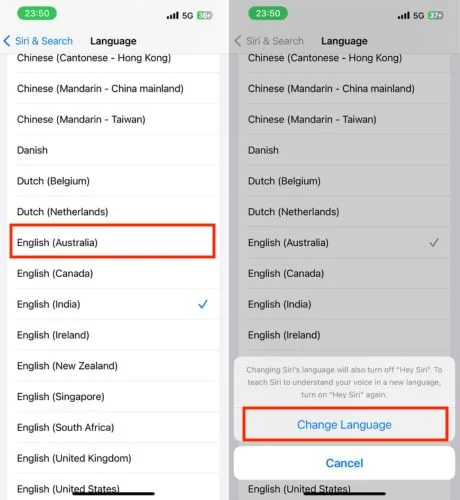

Sincronizați mesajele de pe iPad sau Mac
Pentru a rezolva indexarea incompletă pe iPhone, inițiază o sincronizare a mesajelor între dispozitivele tale, care poate declanșa un proces de reindexare și poate remedia erorile temporare. Dacă doar iPhone-ul dvs. are probleme de indexare, sincronizarea cu celelalte dispozitive Apple (de exemplu, iPad și Mac) poate ajuta la izolarea problemei.
Deoarece aceste dispozitive partajează același cont iCloud, sincronizarea obligă iPhone-ul să compare datele sale locale de mesaje cu versiunea completă a cloud-ului, rezolvând posibil problemele de indexare și permițându-vă să vă vedeți toate mesajele din nou.
Activați și dezactivați Siri și Căutare în Setări
Dacă întâmpinați probleme la căutarea mesajelor iPhone, comutarea setărilor Siri și Căutare poate rezolva problema. Această caracteristică permite indexarea mesajelor și le face căutate. Dezactivând Siri și Căutare de mesaje și apoi repornind, în esență resetați procesul de indexare. Acest lucru poate începe indexarea și permite mesajelor dvs. să devină din nou căutate. Pentru a face acest lucru, urmați pașii de mai jos.
- Deschide Setări pe iPhone.
- Derulați în jos și atingeți Mesaje.
- Atingeți Siri și Căutare.
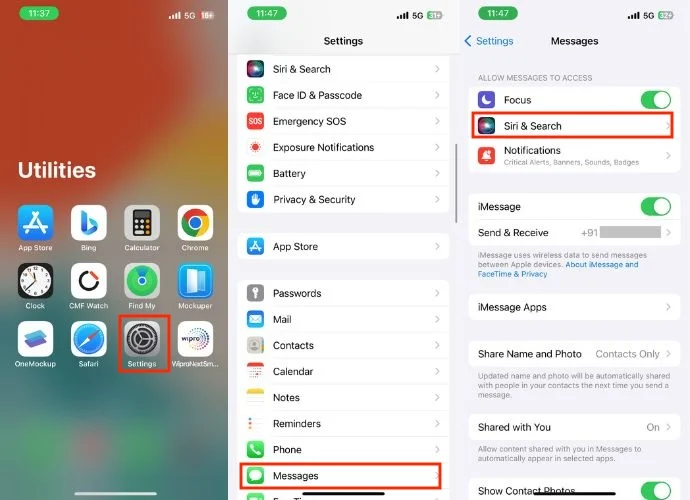
- Sub ÎN CÂT CĂUTARE: dezactivați comutatorul la dreapta pentru Afișare aplicație în Căutare și Afișare conținut în Căutare.
- Așteptați câteva minute pentru a permite Siri să-și reîmprospăteze indexul.
- Reactivați comutatoarele pe care le-ați dezactivat la pasul anterior.
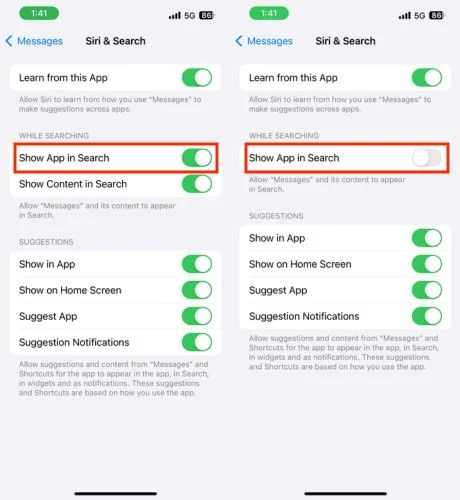
Ajustați setările de indexare a căutării
Setările de indexare a căutării definesc exact ce date de aplicație le poate accesa Siri & Search pentru a oferi rezultate și sugestii relevante ale căutării. În cazul mesajelor, ajustarea acestor setări poate uneori să reîmprospăteze procesul de indexare, rezolvând eventual problema. Pentru a face acest lucru, urmați pașii de mai jos.
1. Deschideți aplicația Setări pe iPhone.
2. Atingeți Siri & Căutare.
3. Derulați în jos și găsiți Mesaje în lista de aplicații.
4. Veți vedea o serie de comutări pentru diferite funcții de căutare a mesajelor:
- Învățați din această aplicație: lăsați-l pe Siri să învețe din modul în care folosiți „Mesaje” pentru a oferi sugestii utile în alte aplicații.
- Afișează aplicația în Căutare și Afișează conținut în Căutare sub ÎN CAZUL CĂUTARE: Activați „Mesaje” să apară în rezultatele căutării.
- Comută sub SUGESTII: Activați sugestiile și conținutul aplicației din „Mesaje” și Comenzi rapide pentru a apărea în aplicație, Căutare, widget-uri și notificări. Aceste sugestii și comenzi rapide se adaptează la utilizarea aplicației dvs.
5. Dezactivați toate comutatoarele legate de Mesaje.
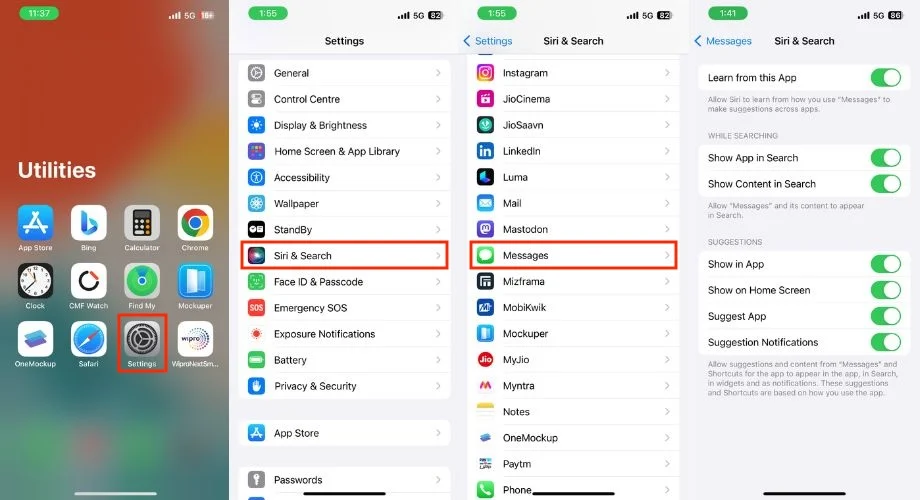
6. Reporniți iPhone-ul și reactivați setările de mesaje pe care doriți să le utilizați.
Verificați data și ora/h3>
Verificarea și corectarea setărilor de dată și oră de pe iPhone poate fi o posibilă remediere pentru problemele de indexare a mesajelor iPhone. Deși poate părea un detaliu minor, poate face multe. Mesajele sunt indexate în funcție de marcajele de timp, care depind de ceasul sistemului. Marcajele temporale inexacte pot perturba funcționalitatea de căutare a indexului. Deci data și ora trebuie să fie corecte. Urmați pașii de mai jos pentru a face același lucru.
- Deschideți aplicația Setări pe iPhone.
- Atingeți General .
- Derulați în jos și atingeți Data și ora .
- Verificați dacă comutatorul Setare automată este pornit.

- Dacă este dezactivat, activează-l. Această opțiune folosește locația și conexiunea la rețea pentru a seta automat data și ora corecte.
- Dacă este deja activat, dezactivați-l și apoi porniți-l din nou. Acest lucru poate uneori să reîmprospăteze conexiunea și să resetați setarea automată.
- Alternativ, puteți seta manual data și ora dacă aveți o sursă de încredere pentru informații exacte. Cu toate acestea, se recomandă, în general, să utilizați setarea automată, cu excepția cazului în care aveți un motiv anume pentru a nu face acest lucru.
Dezactivați și reactivați mesajele iCloud
Dacă întâmpinați probleme cu indexarea mesajelor iPhone, încercați să dezactivați mesajele iCloud și apoi să le reporniți. Acest lucru poate reporni procesul de indexare. Nu uitați, nu veți vedea mesaje noi pe alte dispozitive Apple conectate la iCloud când Mesaje este dezactivată.
În consecință, nu veți primi sau trimite mesaje noi pe acele dispozitive până când nu reactivați funcția. În plus, acest proces va lăsa mesajele iPhone neafectate.
- Deschide setările .
- Atingeți Apple ID .
- Accesați iCloud .
- Găsiți Mesaje în APLICAȚII CU ICLOUD. Dacă nu găsiți opțiunea Mesaje acolo, faceți clic pe Afișați toate.

- Alegeți Mesaje în iCloud din lista de aplicații care utilizează iCloud.
- Dezactivați comutați la dreapta pentru a utiliza pe acest iPhone.
- Apăsați Dezactivați și Descărcați mesaje când apare fereastra pop-up de confirmare.
- Acum, reporniți iPhone-ul și activați comutatorul de lângă Utilizare pe acest iPhone.

Odată activat, iCloud poate necesita ceva timp pentru a vă resincroniza indexarea mesajelor. Până atunci, aveți răbdare și acordați câteva ore, mai ales dacă istoricul mesajelor dvs. este extins.
Verificați de două ori spațiul de stocare
Un iPhone plin sau aproape plin poate încetini diverse sarcini, inclusiv căutarea mesajelor. Indexarea mesajelor, care creează o bază de date pentru o căutare mai rapidă, necesită spațiu de stocare pentru a menține indexul în mod corespunzător. În consecință, asigurați-vă că verificați din nou spațiul de stocare de pe iPhone pentru a vedea dacă este suficient sau nu. Dacă este insuficient, ștergeți datele inutile pentru a elibera spațiu.
1. Verificați stocarea iPhone:
- Deschide setările.
- Accesați General.
- Faceți clic pe iPhone Storage.
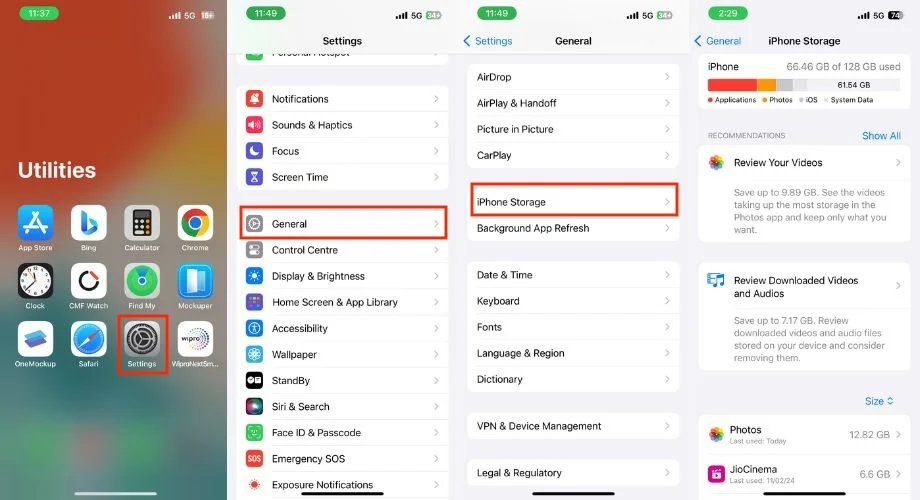
- Aici, veți vedea o defalcare a utilizării spațiului de stocare pe diferite categorii, cum ar fi Fotografii, Aplicații, Mesaje etc.
- Identificați categoriile care consumă cel mai mult spațiu și luați în considerare ștergerea fișierelor inutile.
- De exemplu, puteți șterge videoclipuri sau fotografii mari, puteți dezinstala aplicații neutilizate sau puteți șterge memoria cache Safari.
2. Verificați stocarea iCloud:
1. Deschide Setări.
2. Atingeți numele dvs.
3. Faceți clic pe iCloud.
4. Veți vedea o bară care indică utilizarea spațiului dvs. de stocare iCloud și spațiul disponibil.
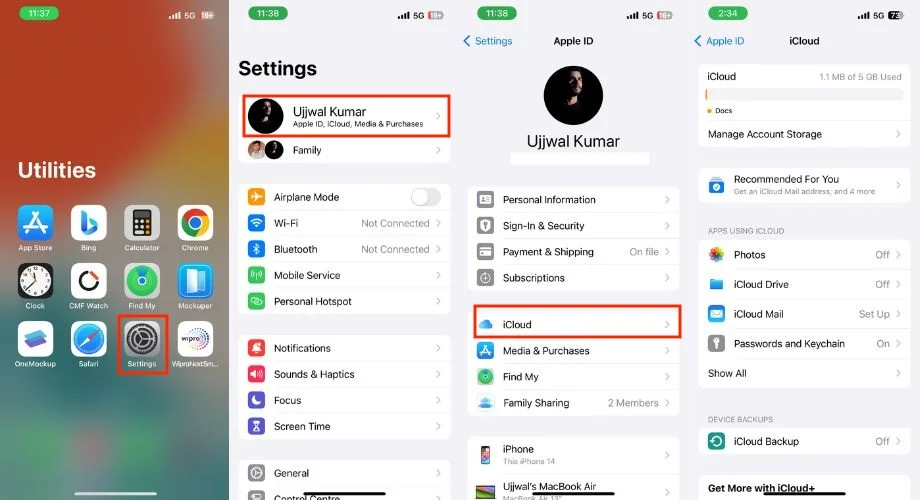
5. Dacă spațiul de stocare iCloud este epuizat, puteți lua în considerare:
- Actualizarea planului de stocare iCloud.
- Ștergerea backup-urilor sau fișierelor inutile iCloud.
- Utilizarea funcțiilor de optimizare a stocării iCloud.
Reporniți forțat iPhone-ul
Dacă încă aveți probleme cu indexarea mesajelor iPhone după ce ați urmat pașii de mai sus, atunci o simplă repornire ar putea rezolva problema. Indiferent dacă dețineți un iPhone 8 sau un model mai nou, sau chiar un iPhone 7 sau 7 Plus, sau poate un model mai vechi de iPhone 6, nu vă îngrijorați - avem soluții personalizate pentru fiecare model. Pur și simplu urmați pașii de mai jos pentru a reporni iPhone-ul.
Reporniți forțat iPhone 8 și modelele ulterioare
- Apăsați și mențineți apăsat butonul de pornire împreună cu butoanele de creștere sau de reducere a volumului simultan.
- În partea de sus a ecranului, veți vedea un glisor etichetat „glisați pentru a opri”. Pur și simplu glisați-l până la capăt pentru a vă opri dispozitivul.
- Așteptați aproximativ un minut și porniți iPhone-ul apăsând butonul de pornire până când apare logo-ul Apple.
Reporniți forțat iPhone 7 și iPhone 7 Plus
- Apăsați și mențineți apăsat simultan butonul de reducere a volumului și butonul de pornire.
- Continuați să țineți apăsat până când vedeți sigla Apple.
- Așteptați puțin, iar iPhone-ul dvs. va reporni.
Reporniți forțat iPhone 6s, modele anterioare (inclusiv iPhone SE de prima generație)
- Apăsați și mențineți apăsat simultan butonul de pornire și butonul de pornire.
- Continuați să țineți apăsat până când apare logo-ul Apple.
- Așteptați puțin, iar iPhone-ul dvs. va reporni.
Actualizați-vă iPhone-ul
Când ați verificat ultima dată dacă există o actualizare iOS pe dispozitivul dvs.? Dacă a trecut ceva timp, ar trebui să verificați dacă există actualizări, deoarece problema cu indexarea mesajelor se poate datora neutilizarii celei mai recente versiuni iOS pentru o lungă perioadă de timp. De-a lungul timpului, dispozitivele și aplicațiile pot întâmpina erori și erori, iar dezvoltatorii lansează actualizări pentru a remedia aceste probleme. Actualizarea regulată a dispozitivului este o abordare bună pentru a vă asigura că totul funcționează fără probleme pe dispozitiv și pentru a scăpa de astfel de probleme.
Acum, să continuăm cu pașii:
- Deschideți aplicația Setări pe iPhone.
- Atingeți General .
- Atingeți Actualizare software .
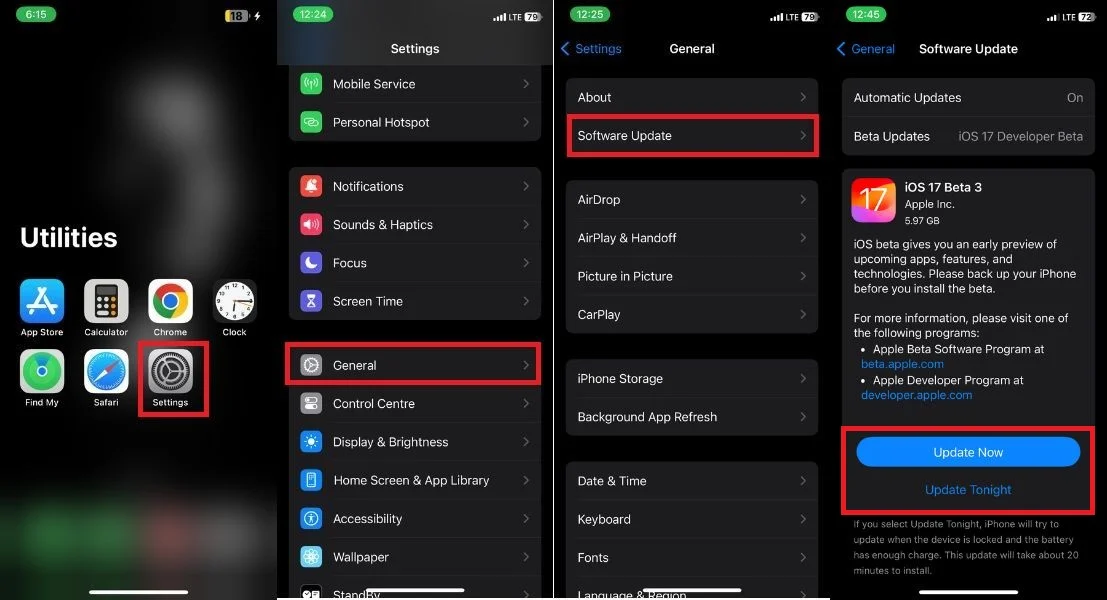
- Dacă există o actualizare disponibilă, apăsați pe butonul Descărcare și instalare pentru a începe descărcarea.
- Actualizarea se va descărca în scurt timp, iar după aceea, o puteți instala pe iPhone atingând butonul Instalare.
Resetează toate setările
Este posibil ca modificările aduse setărilor sistemului iPhone-ului dvs. să fi cauzat probleme cu indexarea mesajelor iPhone. Într-o astfel de situație, ar trebui să încercați să resetați toate setările. Acest lucru nu va duce la pierderi de date, dar va reveni la valorile implicite toate setările personalizate pe care le-ați efectuat. Urmați pașii de mai jos pentru a face acest lucru.
- Deschideți aplicația Setări.
- Atingeți General.
- Derulați în jos pentru a găsi Transfer sau Resetare iPhone și atingeți-l.
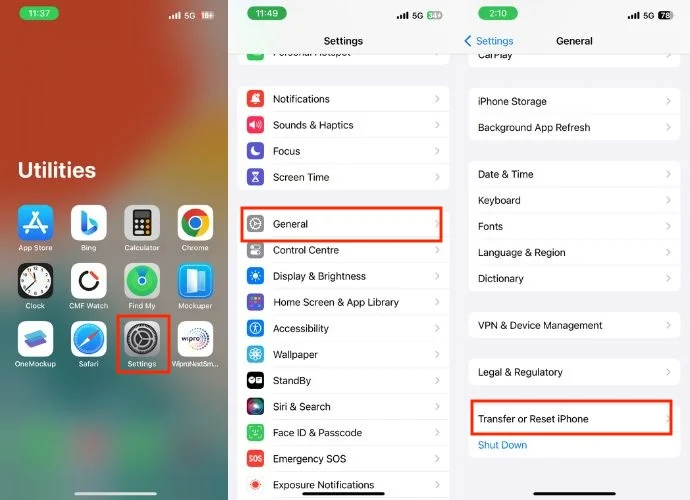
- Selectați Resetare.
- Va apărea un meniu pop-up; alegeți „Resetați toate setările” din el.
- Introduceți parola iPhone într-o fereastră nouă.
- Confirmați setarea de resetare atingând Resetare toate setările.

Readuceți-vă mesajele în ordine
Dacă mesajele dvs. iPhone nu caută corect, este posibil să se datoreze unui proces de indexare incomplet. Acești pași simpli de depanare pe care i-am menționat mai sus, adică repornirea telefonului sau dezactivarea și reactivarea Mesaje în setările iCloud, pentru cazuri mai complexe, luați în considerare actualizarea iOS sau verificarea setărilor de limbă vă vor ajuta cu siguranță și trebuie să fi reușit. rezolvarea problemei dvs. Dacă problema persistă, consultați asistența Apple pentru asistență suplimentară.
Întrebări frecvente despre indexarea mesajelor iPhone
1. Cum pot preveni viitoarele probleme de indexare?
Țineți-vă iPhone-ul actualizat, evitați supraîncărcarea cu mesaje și gestionați eficient stocarea iCloud. Faceți în mod regulat copii de rezervă ale datelor și luați în considerare activarea actualizărilor automate pentru o experiență mai fluidă.
2. Există aplicații terță parte care pot îmbunătăți indexarea mesajelor pe iPhone-uri?
Apple nu acceptă oficial aplicații terțe pentru indexarea mesajelor. În timp ce unele aplicații pretind că sporesc funcționalitatea de căutare, eficacitatea și securitatea lor sunt adesea îndoielnice, deoarece nu sunt oficiali Apple.
3. Ce se întâmplă dacă dezactivez indexarea mesajelor?
Căutarea mesajelor va deveni mai lentă și mai puțin precisă. Nu veți putea folosi cuvinte cheie sau conținut specific pentru a găsi mesaje în mod eficient. Dezactivarea indexării nu este recomandată decât dacă întâmpinați probleme specifice pe care încercați să le depanați.
4. Pot exporta mesaje indexate pentru backup sau transfer?
În prezent, nu există nicio modalitate directă de a exporta datele de mesaje indexate. Puteți face copii de rezervă pentru întregul dispozitiv sau puteți transfera mesaje prin iCloud sau iTunes, dar datele exportate nu vor fi un index autonom optimizat pentru căutare.
5. Pot întrerupe sau opri temporar indexarea mesajelor?
Nu, indexarea mesajelor este un proces automat. Cu toate acestea, puteți dezactiva accesul Siri la mesaje în Setări > Siri și căutare > Mesaje pentru a limita analiza datelor.
6. Ce se întâmplă dacă întâmpin probleme de indexare după ce trec la un iPhone nou?
Asigurați-vă că ambele dispozitive sunt conectate la Wi-Fi și că mesajele iCloud sunt activate. Vă recomandăm să așteptați 24-48 de ore pentru finalizarea indexării pe noul dispozitiv.
